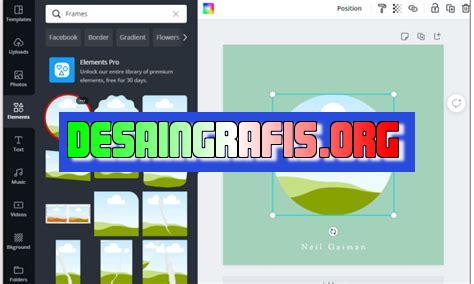
Cara menambahkan gambar pada Canva mudah loh! Ikuti langkah-langkahnya dan tambahkan gambar sesuai selera untuk desainmu.
Banyak orang yang menggunakan Canva sebagai platform untuk desain grafis, terutama dalam membuat poster, presentasi, atau media sosial. Dalam membuat desain tersebut, tentunya kita membutuhkan gambar yang menarik dan sesuai tema. Oleh karena itu, penting bagi kita untuk mengetahui cara menambahkan gambar pada Canva. Berikut ini adalah langkah-langkahnya.
Pertama-tama, bukalah Canva dan pilih dokumen yang ingin diedit. Setelah itu, klik tombol Uploads di bagian kiri atas layar. Pada halaman Uploads, klik tombol Upload an image or video. Kemudian, pilih file gambar yang ingin ditambahkan pada Canva. Setelah gambar berhasil diunggah, Anda bisa menyesuaikan ukuran, posisi, atau efek pada gambar tersebut dengan mengkliknya dan menggunakan fitur-fitur yang tersedia.
Seperti yang dapat dilihat, menambahkan gambar pada Canva sangat mudah dilakukan. Dengan adanya fitur ini, kita bisa membuat desain yang lebih menarik dan sesuai dengan kebutuhan kita. Namun, tetap perhatikan hak cipta dari gambar yang digunakan ya! Jangan sampai melanggar hak cipta orang lain dalam membuat desain kita.
Pendahuluan
Canva adalah platform desain grafis yang populer di Indonesia. Dengan Canva, siapa saja bisa membuat desain grafis tanpa perlu memiliki keahlian khusus di bidang desain. Selain itu, Canva juga menyediakan berbagai fitur yang bisa dimanfaatkan untuk membuat desain lebih menarik. Salah satu fitur tersebut adalah menambahkan gambar pada desain.
Langkah Pertama: Masuk ke Canva
Langkah pertama yang harus dilakukan untuk menambahkan gambar pada Canva adalah masuk ke akun Canva Anda. Jika belum memiliki akun Canva, Anda bisa mendaftar terlebih dahulu. Setelah masuk ke akun Canva, Anda akan disambut dengan halaman dashboard Canva.
Langkah Kedua: Pilih Desain yang Ingin Dibuat
Setelah masuk ke dashboard Canva, langkah selanjutnya adalah memilih desain yang ingin dibuat. Canva menyediakan berbagai pilihan desain, mulai dari poster, undangan, brosur, sampai media sosial. Pilih desain sesuai dengan kebutuhan Anda.
Langkah Ketiga: Tambahkan Gambar
Setelah memilih desain yang ingin dibuat, langkah selanjutnya adalah menambahkan gambar pada desain tersebut. Untuk menambahkan gambar, klik tombol Uploads yang terletak di sisi kiri layar. Kemudian pilih gambar yang ingin ditambahkan dari komputer atau ponsel Anda. Setelah gambar berhasil diupload, Anda bisa menaruhnya pada desain dengan cara mengklik dan menaruhnya pada tempat yang diinginkan.
Langkah Keempat: Edit Gambar
Setelah gambar berhasil ditambahkan pada desain, langkah selanjutnya adalah mengedit gambar. Canva menyediakan berbagai fitur editing gambar seperti memutar, memperbesar atau memperkecil, memberi efek, dan lain sebagainya. Pilih fitur editing yang sesuai dengan kebutuhan Anda dan edit gambar sesuai dengan selera.
Langkah Kelima: Tambahkan Gambar dari Canva
Selain mengupload gambar dari komputer atau ponsel, Canva juga menyediakan berbagai gambar dan elemen desain yang bisa digunakan secara gratis maupun berbayar. Untuk menambahkan gambar dari Canva, klik tombol Elements yang terletak di sisi kiri layar. Kemudian pilih kategori gambar yang diinginkan dan pilih gambar yang sesuai dengan desain yang ingin dibuat.
Langkah Keenam: Edit Gambar dari Canva
Setelah memilih gambar dari Canva, langkah selanjutnya adalah mengedit gambar tersebut. Canva menyediakan berbagai fitur editing gambar untuk gambar yang didapatkan dari Canva. Pilih fitur editing yang sesuai dengan kebutuhan Anda dan edit gambar sesuai dengan selera.
Langkah Ketujuh: Simpan Desain
Setelah menambahkan dan mengedit gambar pada desain, langkah terakhir adalah menyimpan desain. Klik tombol Download yang terletak di sisi kanan layar dan pilih format file yang diinginkan. Setelah itu, desain akan otomatis terunduh pada komputer atau ponsel Anda.
Kesimpulan
Menambahkan gambar pada Canva sangatlah mudah. Dengan mengikuti langkah-langkah di atas, siapa saja bisa menambahkan gambar pada desain Canva tanpa perlu memiliki keahlian khusus di bidang desain. Selamat mencoba!
Cara Menambahkan Gambar pada Canva
Menggunakan Tombol “Uploads”
Canva adalah platform desain grafis yang sangat populer di kalangan desainer maupun orang awam. Salah satu keunggulan Canva adalah kemudahan untuk menambahkan gambar pada desain yang sedang dibuat. Caranya cukup mudah yaitu dengan menggunakan tombol “Uploads”. Pertama, klik tombol tersebut di bagian kiri layar Canva. Selanjutnya, pilih file gambar yang ingin ditambahkan. Setelah itu, gambar akan muncul di dalam folder “Uploads” dan siap digunakan pada desain yang sedang dibuat.
Cara Menambahkan Gambar Melalui Kolom Pencarian
Tidak hanya menggunakan tombol “Uploads”, pengguna Canva juga dapat menambahkan gambar melalui kolom pencarian. Caranya sangat mudah, cukup ketik kata kunci gambar yang diinginkan pada kolom pencarian Canva. Kemudian, Canva akan menampilkan berbagai pilihan gambar yang sesuai dengan kata kunci tersebut. Pengguna dapat memilih gambar yang sesuai dan menambahkannya pada desain yang sedang dibuat.
Memilih Gambar dari Folder Canva
Canva juga menyediakan berbagai macam gambar yang sudah tersedia di dalam folder Canva. Pengguna bisa memilih gambar tersebut dan menambahkannya pada desain yang dibuat. Caranya, klik tombol “Elements” di bagian kiri layar Canva. Kemudian, pilih folder “Photos” atau “Illustrations”, tergantung dari jenis gambar yang diinginkan. Selanjutnya, pilih gambar yang diinginkan dan tambahkan pada desain.
Memanfaatkan Sumber Gambar dari Internet
Selain menggunakan gambar yang sudah tersedia di Canva, pengguna juga bisa memanfaatkan sumber gambar dari internet. Caranya, klik tombol “Uploads” dan pilih opsi “From URL”. Masukkan link gambar yang diinginkan dan Canva akan mengunduhnya secara otomatis. Setelah itu, gambar siap digunakan pada desain yang sedang dibuat.
Menambahkan Gambar dari Media Sosial
Saat membuat desain di Canva, pengguna juga dapat menambahkan gambar dari media sosial seperti Facebook dan Instagram. Caranya, klik tombol “Uploads” dan pilih opsi “From Social Media”. Kemudian, masuk ke akun media sosial yang ingin dipakai dan pilih gambar yang diinginkan. Setelah itu, gambar akan muncul di folder “Uploads” dan siap digunakan pada desain.
Memasukkan Gambar dengan Format GIF
Gambar dengan format GIF menjadi salah satu tren yang populer di dunia digital. Canva juga mendukung penggunaan gambar GIF dalam desain. Caranya, klik tombol “Uploads” dan pilih file gambar dengan format GIF. Setelah itu, gambar akan muncul di folder “Uploads” dan siap digunakan pada desain. Pengguna juga dapat menambahkan animasi pada gambar GIF dengan menggunakan fitur “Animate” di Canva.
Mengatur Gambar dengan Fitur “Edit”
Setelah menambahkan gambar pada desain, pengguna dapat mengatur gambar tersebut dengan fitur “Edit”. Fitur ini memungkinkan pengguna untuk mengubah ukuran, memutar, dan memotong gambar. Caranya, klik gambar yang ingin diatur dan pilih opsi “Edit”. Selanjutnya, pilih fitur yang diinginkan dan sesuaikan dengan kebutuhan desain.
Menambahkan Filter pada Gambar
Selain mengatur gambar dengan fitur “Edit”, pengguna juga bisa menambahkan filter pada gambar. Canva menyediakan berbagai macam filter yang dapat digunakan sesuai dengan kebutuhan desain. Caranya, klik gambar yang ingin ditambahkan filter dan pilih opsi “Filter”. Setelah itu, pilih filter yang diinginkan dan terapkan pada gambar.
Memodifikasi Kecerahan dan Kontras Gambar
Pengguna Canva juga dapat memodifikasi kecerahan dan kontras gambar pada desain. Fitur ini memungkinkan gambar terlihat lebih jelas dan tajam. Caranya, klik gambar yang ingin dimodifikasi dan pilih opsi “Adjust”. Selanjutnya, atur kecerahan dan kontras gambar sesuai dengan kebutuhan desain.
Menerapkan Transparansi pada Gambar
Pengguna Canva dapat menerapkan transparansi pada gambar yang ditambahkan pada desain. Fitur ini memungkinkan gambar terlihat lebih transparan dan menyesuaikan dengan desain secara keseluruhan. Caranya, klik gambar yang ingin diberi transparansi dan pilih opsi “Transparency”. Selanjutnya, atur tingkat transparansi gambar sesuai dengan kebutuhan desain.
Dalam membuat desain di Canva, menambahkan gambar menjadi hal yang sangat penting. Dengan memanfaatkan berbagai fitur dan opsi yang tersedia di Canva, pengguna dapat membuat desain yang menarik dan berkualitas. Dari menggunakan tombol “Uploads”, hingga mengatur gambar dengan fitur “Edit” dan memodifikasi kecerahan dan kontras gambar, semuanya bisa dilakukan dengan mudah di Canva.
Dalam dunia desain grafis, Canva menjadi salah satu aplikasi yang banyak digunakan oleh para desainer. Salah satu fitur yang ada pada Canva adalah menambahkan gambar ke dalam desain. Berikut adalah cara menambahkan gambar pada Canva serta pro dan kontra penggunaannya.
Langkah-langkah menambahkan gambar pada Canva:
- Buka aplikasi Canva
- Pilih template yang diinginkan
- Klik tombol Uploads dan pilih gambar yang ingin ditambahkan
- Drag and drop gambar ke dalam desain
- Atur ukuran dan posisi gambar sesuai keinginan
Pro Cara Menambahkan Gambar pada Canva:
- Memudahkan dalam membuat desain secara cepat dan mudah
- Terdapat berbagai macam jenis gambar yang dapat dipilih
- Membantu para desainer untuk lebih kreatif dalam membuat desain
Kontra Cara Menambahkan Gambar pada Canva:
- Terbatasnya jumlah gambar yang dapat diupload jika tidak menggunakan versi premium
- Gambar tidak sepenuhnya original karena bersumber dari internet
- Banyak pengguna yang cenderung mengandalkan Canva dalam membuat desain, sehingga kurang mengembangkan kemampuan desainnya sendiri
Jadi, cara menambahkan gambar pada Canva memiliki kelebihan dan kekurangan. Namun, penggunaan Canva dalam membuat desain grafis tetap menjadi pilihan yang praktis dan efektif bagi para desainer khususnya bagi mereka yang masih pemula.
Blogger atau content creator pasti tidak asing dengan Canva. Tool desain online ini sangat membantu dalam membuat konten visual yang menarik dan profesional. Menambahkan gambar pada Canva adalah salah satu fitur yang penting. Selain membuat konten lebih menarik, gambar juga membantu dalam membawa pesan yang ingin disampaikan. Namun, bagaimana jika kita ingin menambahkan gambar tanpa judul? Berikut cara mudahnya.
Pertama-tama, buka halaman Canva dan pilih template yang diinginkan. Kemudian, klik tombol Elements di sidebar sebelah kiri. Pilih opsi Photos untuk menambahkan gambar. Setelah itu, ketik kata kunci gambar yang diinginkan pada kolom pencarian. Pilih gambar yang sesuai dengan kebutuhan dan seret ke area desain utama.
Untuk menghapus judul gambar, klik pada gambar yang telah ditambahkan. Kemudian, klik tombol Ungroup di bagian atas layar. Setelah gambar dipecah menjadi beberapa bagian, klik pada judul dan tekan tombol Delete. Jika sudah selesai, Anda bisa menggabungkan kembali gambar dengan cara klik dan drag pada semua bagian gambar. Voila, gambar tanpa judul siap digunakan!
Dalam dunia digital, konten visual memiliki peran yang sangat penting. Dengan menambahkan gambar pada Canva, kamu bisa membuat konten visual yang menarik dan profesional. Dengan cara mudah di atas, kamu bisa menambahkan gambar tanpa judul secara efektif. Semoga artikel ini bermanfaat bagi kamu yang ingin mempercantik konten visualmu. Selamat mencoba!
Video cara menambahkan gambar pada canva
Sebagai seorang jurnalis, seringkali kita harus membuat desain visual yang menarik untuk mendukung karya tulis kita. Salah satu platform yang banyak digunakan adalah Canva. Namun, masih banyak yang bertanya-tanya tentang cara menambahkan gambar pada Canva.
- Bagaimana cara menambahkan gambar pada Canva?
Untuk menambahkan gambar pada Canva, ikuti langkah-langkah berikut:
- Pilih template atau dokumen yang ingin kamu buat
- Klik tombol Uploads di bagian kiri layar
- Pilih gambar yang ingin kamu tambahkan
- Setelah gambar berhasil di-upload, seret dan lepas ke area kerja Canva
- Arahkan dan sesuaikan ukuran gambar sesuai kebutuhan
Dengan mengikuti langkah-langkah tersebut, kamu sudah bisa menambahkan gambar pada Canva dan membuat desain visual yang lebih menarik dan informatif.
 Desain Grafis Indonesia Kumpulan Berita dan Informasi dari berbagai sumber yang terpercaya
Desain Grafis Indonesia Kumpulan Berita dan Informasi dari berbagai sumber yang terpercaya


